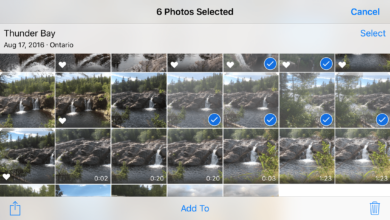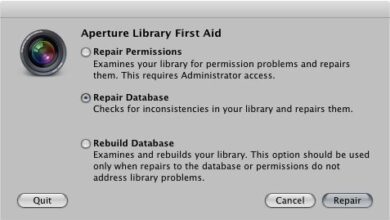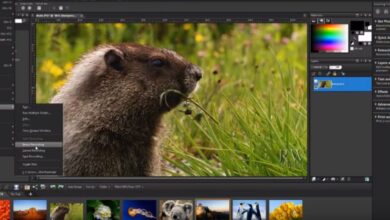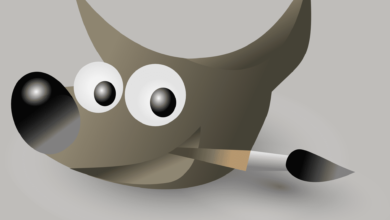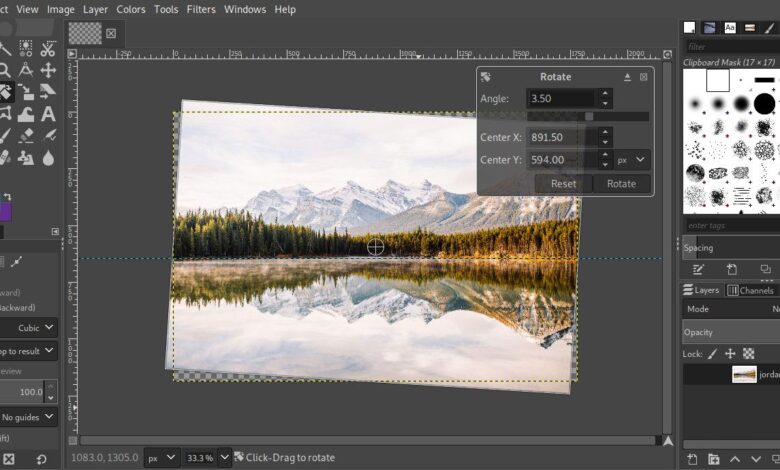
GIMP est adapté à une large gamme d’utilisations de l’édition de photos numériques, de la plus simple à la plus avancée. Un problème courant qui doit souvent être corrigé dans les photos numériques est le redressement d’un horizon tordu ou incliné. Cela peut être réalisé très facilement en utilisant GIMP, comme le montre ce tutoriel.
Redressez votre photo
-
Pour ce tutoriel, vous aurez évidemment besoin d’une photo numérique avec un horizon de travers. Pour ouvrir la photo dans GIMP, allez à Dossier > Ouvrez et naviguez jusqu’à la photo et cliquez sur Ouvrez.
-
Faites glisser une ligne de guidage vers le bas à partir du guide supérieur au-dessus de votre image. Placez-la à l’endroit où se trouvera votre horizon, une fois qu’il sera redressé.
-
Cliquez sur l’outil de rotation dans la boîte à outils et vous verrez les options de rotation apparaître dans la palette sous la boîte à outils.
-
Vérifiez que Transformer est fixé à Couche et de changer la direction en Normal (en avant).
-
Utilisez le Cubique l’établissement de Interpolation car cela produit une image de bonne qualité. Changez le Coupure de presse option de La culture du résultat car cela produira une image qui a des bords verticaux et horizontaux et rendra l’image résultante aussi grande que possible.
-
Enfin, fixer le Guides à Pas de guides. Il y aura trop de confusion avec la ligne que vous avez déjà fixée.
-
Sélectionnez l’image elle-même avec l’outil de rotation actif pour faire apparaître ses contrôles. Vous pouvez soit cliquer et faire glisser pour faire pivoter l’image manuellement, soit utiliser la boîte de dialogue flottante pour entrer directement le degré de rotation.
-
Lorsque tout est prêt, et que votre horizon s’aligne sur le guide, appuyez sur Faire tourner dans le dialogue flottant pour rendre le changement définitif.
-
L’image va se rétrécir un peu, laissant une bordure d’espace vide sur les bords. Tant que vous êtes heureux que l’image soit droite, vous pouvez aller de l’avant.
-
Ouvrez la Image en haut de l’écran. Ensuite, choisissez Culture au contenu.
-
Sauvegardez, exportez ou manipulez-les comme vous le souhaitez ici.